刻录机的使用说明
刻录机使用方法

刻录机使用方法容量再大的硬盘也无法投合用户的这种需要,CD刻录机因此迎运而生,获得了蓬勃发展的大好时机。
那么,当刻录机买回来以后,应该怎样正确地使用它呢?笔者觉得,有一些事情是必须加以注意的。
一、尽量避免进行读取操作CD刻录机最核心的功能就是进行刻录,此外它还具备最基本的CD盘读取功能。
但相对CD-ROM而言,刻录机的读取功能是非常薄弱的,它的内部结构决定了它不适宜进行读取操作。
有经验的朋友都知道,CD刻录机对光盘的读取速度是比较慢的,而且经常会出现各种莫名其妙的错误,有时候甚至无法读取光盘。
倘若经常进行读取操作,会极大地破坏刻录机的光头,从而造成在刻录时发生数据定位错误等问题,直接导致刻录失败,既浪费了刻录盘,又影响了刻录机的正常寿命。
有条件的朋友可以同时给爱机配备上刻录机和CD光驱,让它们各司其职,那是最理想的情况。
对于经常需要读取和刻录光盘、预算又比较紧张的朋友来说,也不用太担心,我们可以把CD盘放到刻录机里,用Nero等刻录软件进行模拟刻录,也就是制作成一个ISO文件,保存到电脑上,然后再用金山模拟光驱等软件进行读取。
这样就能有效减少刻录机的读盘时间,有利于延长刻录机的寿命。
二、合理运用刻录速度现在主流的CD刻录机大都是52倍速的,如果用52倍速刻录一张700MB的光盘,整个刻录过程大概需要1分钟时间,那么,是不是就应该采用52倍速来刻录呢?在刻录音乐CD、数据光盘等不同类型的时候,是不是应该采取同样的速度呢?答案是否定的。
虽然CD 刻录机一般都具备自动纠错功能,在高速刻录时会自动检测和纠正写入错误,但这种功能并非十分保险的,特别是对于质量不太好的刻录盘,往往会导致刻录失败,或者刻录出来的光盘无法稳定、正常地使用。
如果刻录机和刻录盘的质量都不是特别好的话,建议还是采用较低的速度来刻录,比如说在进行数据光盘的刻录时使用16~24倍速,刻录质量就比较有保证了。
对于音乐CD,则应该采用更低的刻录速度,因为刻录机并没有对此提供自动纠错功能,而音乐CD对稳定性的要求又相对较高,较低的刻录速度可以让数据写入得更平稳更连贯,从而保证了音乐CD的质量。
NERO8.0光盘刻录程序使用说明
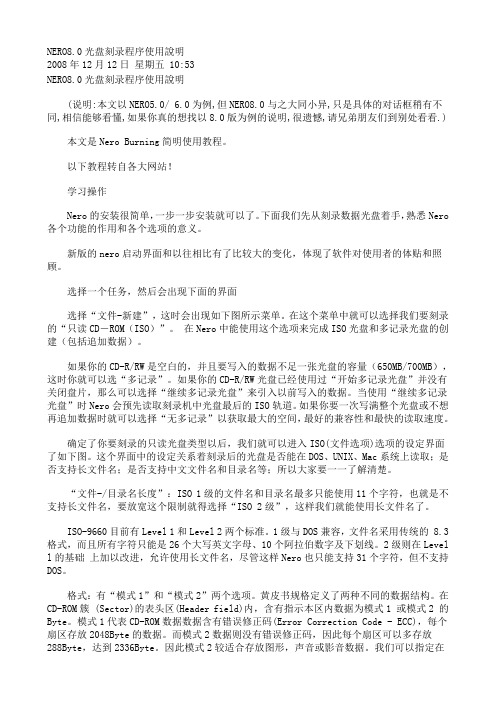
NERO8.0光盘刻录程序使用說明2008年12月12日星期五 10:53NERO8.0光盘刻录程序使用說明(说明:本文以NERO5.0/ 6.0为例,但NERO8.0与之大同小异,只是具体的对话框稍有不同,相信能够看懂,如果你真的想找以8.0版为例的说明,很遗憾,请兄弟朋友们到别处看看.)本文是Nero Burning简明使用教程。
以下教程转自各大网站!学习操作Nero的安装很简单,一步一步安装就可以了。
下面我们先从刻录数据光盘着手,熟悉Nero 各个功能的作用和各个选项的意义。
新版的nero启动界面和以往相比有了比较大的变化,体现了软件对使用者的体贴和照顾。
选择一个任务,然后会出现下面的界面选择“文件-新建”,这时会出现如下图所示菜单。
在这个菜单中就可以选择我们要刻录的“只读CD-ROM(ISO)”。
在Nero中能使用这个选项来完成ISO光盘和多记录光盘的创建(包括追加数据)。
如果你的CD-R/RW是空白的,并且要写入的数据不足一张光盘的容量(650MB/700MB),这时你就可以选“多记录”。
如果你的CD-R/RW光盘已经使用过“开始多记录光盘”并没有关闭盘片,那么可以选择“继续多记录光盘”来引入以前写入的数据。
当使用“继续多记录光盘”时Nero会预先读取刻录机中光盘最后的ISO轨道。
如果你要一次写满整个光盘或不想再追加数据时就可以选择“无多记录”以获取最大的空间,最好的兼容性和最快的读取速度。
确定了你要刻录的只读光盘类型以后,我们就可以进入ISO(文件选项)选项的设定界面了如下图。
这个界面中的设定关系着刻录后的光盘是否能在DOS、UNIX、Mac系统上读取;是否支持长文件名;是否支持中文文件名和目录名等;所以大家要一一了解清楚。
“文件-/目录名长度”:ISO 1级的文件名和目录名最多只能使用11个字符,也就是不支持长文件名,要放宽这个限制就得选择“ISO 2级”,这样我们就能使用长文件名了。
DVD刻录机安装及使用教程
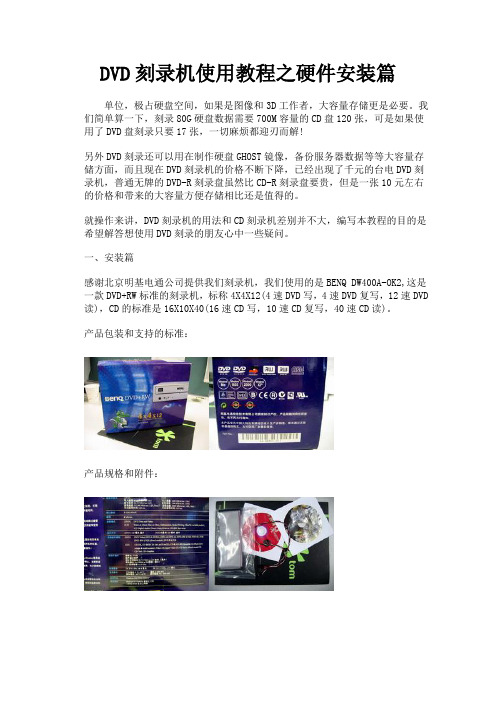
DVD刻录机使用教程之硬件安装篇单位,极占硬盘空间,如果是图像和3D工作者,大容量存储更是必要。
我们简单算一下,刻录80G硬盘数据需要700M容量的CD盘120张,可是如果使用了DVD盘刻录只要17张,一切麻烦都迎刃而解!另外DVD刻录还可以用在制作硬盘GHOST镜像,备份服务器数据等等大容量存储方面,而且现在DVD刻录机的价格不断下降,已经出现了千元的台电DVD刻录机,普通无牌的DVD-R刻录盘虽然比CD-R刻录盘要贵,但是一张10元左右的价格和带来的大容量方便存储相比还是值得的。
就操作来讲,DVD刻录机的用法和CD刻录机差别并不大,编写本教程的目的是希望解答想使用DVD刻录的朋友心中一些疑问。
一、安装篇感谢北京明基电通公司提供我们刻录机,我们使用的是BENQ DW400A-OK2,这是一款DVD+RW标准的刻录机,标称4X4X12(4速DVD写,4速DVD复写,12速DVD 读),CD的标准是16X10X40(16速CD写,10速CD复写,40速CD读)。
产品包装和支持的标准:产品规格和附件:附件带一根硬盘线,一根音频线,4个螺钉,一张Nero Express软件光盘,一张interVideo WinDVD软件光盘。
还有就是产品安装使用说明,保修卡等。
DVD刻录盘:大多数恐怕都会买这种无牌的DVD刻录盘吧,这是不能复写的。
价格一般在6-10元左右。
能看出来哪面是正面吗?金色的是正面,刻录时要向上,蓝色一面向下。
看看刻录机:外观和普通光驱没什么差别。
硬件安装:首先打开机箱,拆开前面板(由于不同机器拆法也不大相同,就不作演示了),装上DVD刻录机,上好螺丝。
接下来就要连线了拿出硬盘线插到DVD刻录机的IDE接口上,注意方向,反了是插不上的。
安装光驱都会碰到主盘和从盘的问题,一般家中机器都是一根硬盘线接硬盘,一根硬盘线接光驱,这个DVD刻录机只好接从盘了,从刻录机上的标记可以很清楚看出跳线(就是那个小黑帽,用手可以拔出来)应该插在SLAVE标记指示的位置上(就是中间)。
刻录机的使用方法
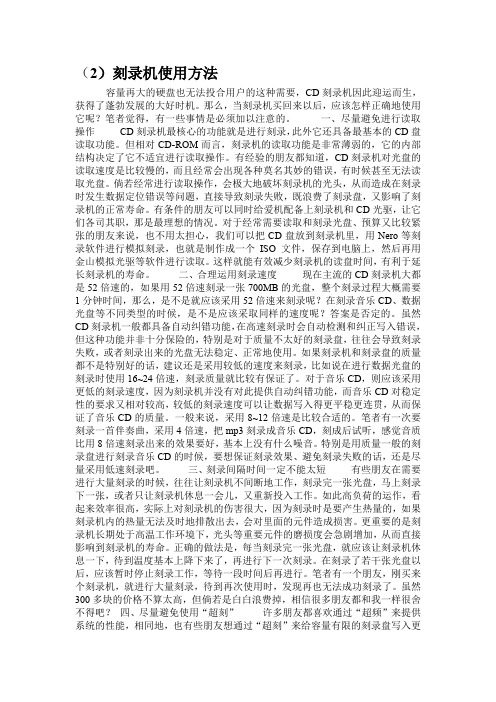
(2)刻录机使用方法容量再大的硬盘也无法投合用户的这种需要,CD刻录机因此迎运而生,获得了蓬勃发展的大好时机。
那么,当刻录机买回来以后,应该怎样正确地使用它呢?笔者觉得,有一些事情是必须加以注意的。
一、尽量避免进行读取操作CD刻录机最核心的功能就是进行刻录,此外它还具备最基本的CD盘读取功能。
但相对CD-ROM而言,刻录机的读取功能是非常薄弱的,它的内部结构决定了它不适宜进行读取操作。
有经验的朋友都知道,CD刻录机对光盘的读取速度是比较慢的,而且经常会出现各种莫名其妙的错误,有时候甚至无法读取光盘。
倘若经常进行读取操作,会极大地破坏刻录机的光头,从而造成在刻录时发生数据定位错误等问题,直接导致刻录失败,既浪费了刻录盘,又影响了刻录机的正常寿命。
有条件的朋友可以同时给爱机配备上刻录机和CD光驱,让它们各司其职,那是最理想的情况。
对于经常需要读取和刻录光盘、预算又比较紧张的朋友来说,也不用太担心,我们可以把CD盘放到刻录机里,用Nero等刻录软件进行模拟刻录,也就是制作成一个ISO文件,保存到电脑上,然后再用金山模拟光驱等软件进行读取。
这样就能有效减少刻录机的读盘时间,有利于延长刻录机的寿命。
二、合理运用刻录速度现在主流的CD刻录机大都是52倍速的,如果用52倍速刻录一张700MB的光盘,整个刻录过程大概需要1分钟时间,那么,是不是就应该采用52倍速来刻录呢?在刻录音乐CD、数据光盘等不同类型的时候,是不是应该采取同样的速度呢?答案是否定的。
虽然CD刻录机一般都具备自动纠错功能,在高速刻录时会自动检测和纠正写入错误,但这种功能并非十分保险的,特别是对于质量不太好的刻录盘,往往会导致刻录失败,或者刻录出来的光盘无法稳定、正常地使用。
如果刻录机和刻录盘的质量都不是特别好的话,建议还是采用较低的速度来刻录,比如说在进行数据光盘的刻录时使用16~24倍速,刻录质量就比较有保证了。
对于音乐CD,则应该采用更低的刻录速度,因为刻录机并没有对此提供自动纠错功能,而音乐CD对稳定性的要求又相对较高,较低的刻录速度可以让数据写入得更平稳更连贯,从而保证了音乐CD的质量。
大华硬盘录像机简易用户使用手册

大华硬盘录像机用户使用手册安全注意事项下面是关于产品的正确使用方法以及预防危险、防止财产受到损失等内容,使用时请务必遵守。
1.安装环境1.1请在0℃-40℃的温度下放置和使用本产品,请不要将本产品置于潮湿的环境下。
1.2请不要放置在阳光直射的地方或发热设备附近。
1.3不要安装在潮湿、有灰尘或煤烟的场所。
1.4请保持本产品的水平安装;1.5请安装在稳定的场所,注意防止本产品坠落。
1.6勿将其他设备放置于本产品上面。
1.7请安装在通风良好的场所,切勿堵塞本产品的通风口。
1.8仅可在额定输入输出范围内使用。
1.9请不要随意拆卸本产品。
1前面板按键介绍、、进入菜单录像键●手动启动/停止录像,与方向键或数字键配合使用功能辅助键Fn单画面监控状态时,按该键显示辅助功能:云台控制和图像颜色进入云台控制菜单后按键切换云台控制菜单动态检测区域设置时,按Fn键与方向键配合完成设置退格功能:数字控件和文本控件可以删除光标前的字符硬盘信息菜单中切换硬盘录像时间和其他信息(菜单提示)各个菜单页面提示的特殊配合功能倒放/暂停键正向回放或回放暂停时按该键倒向回放;倒向回放时按该键暂停回放播放/暂停键倒向回放或回放暂停时按该键正向回放;正向回放时按该键暂停回放;在实时监视状态时,按该键直接进入录像查询菜单慢放键多种慢放速度及正常回放快进键多种快进速度及正常回放播放上一段键│录像文件回放时,播放当前回放录像的上一段;播放下一段键│录像文件回放时,播放当前播放录像的下一段;菜单内容设置时可进行向下菜单选项段跳跃USB接口接USB存储设备、鼠标、刻录光驱通道指示灯0-16显示灯亮意为正在录像状态指示灯STATUS前面板中无Fn指示灯时,作用同Fn指示灯前面板中有Fn指示灯时,该指示灯不起作用ACT遥控指示灯Fn功能指示灯遥控器接收窗IR用于接收遥控器的信号画面切换键MULT切换监视画面到单画面或多画面报警布撤防键ALARM手动设置报警布撤防(根据产品系列版本支持)飞梭外键实时监视时为左右方向键功能;回放时右转为快进功能,左转为快退功能飞梭内键上下方向键功能,回放时为单帧回放功能(根据产品系列版本支持)1.1进入系统菜单正常开机后,单击鼠标左键或按遥控器上的确认键(Enter)弹出登录对话框,用户在输入框中输入用户名和密码。
NERO刻录教程(图片视频)

NERO刻录教程(图片视频)NERO是一个由德国公司出品的光盘刻录程序,支持ATAPI(IDE)的光盘刻录机,支持中文长文件名刻录,可以刻录多种类型的光盘片,是一个相当不错的光盘刻录程序,本文是Nero Burning简明使用教程。
以下教程转自各大网站!学习操作Nero的安装很简单,一步一步安装就可以了。
下面我们先从刻录数据光盘着手,熟悉Nero各个功能的作用和各个选项的意义。
新版的nero启动界面和以往相比有了比较大的变化,体现了软件对使用者的体贴和照顾。
选择一个任务,然后会出现下面的界面选择“文件-新建”,这时会出现如下图所示菜单。
在这个菜单中就可以选择我们要刻录的“只读CD-ROM(ISO)"。
在Nero中能使用这个选项来完成ISO光盘和多记录光盘的创建(包括追加数据)。
如果你的CD—R/RW是空白的,并且要写入的数据不足一张光盘的容量(650MB/700MB),这时你就可以选“多记录”。
如果你的CD—R/RW光盘已经使用过“开始多记录光盘"并没有关闭盘片,那么可以选择“继续多记录光盘”来引入以前写入的数据。
当使用“继续多记录光盘"时Nero会预先读取刻录机中光盘最后的ISO轨道。
如果你要一次写满整个光盘或不想再追加数据时就可以选择“无多记录”以获取最大的空间,最好的兼容性和最快的读取速度。
确定了你要刻录的只读光盘类型以后,我们就可以进入ISO(文件选项)选项的设定界面了如下图。
这个界面中的设定关系着刻录后的光盘是否能在DOS、UNIX、Mac系统上读取;是否支持长文件名;是否支持中文文件名和目录名等;所以大家要一一了解清楚.“文件-/目录名长度”:ISO 1级的文件名和目录名最多只能使用11个字符,也就是不支持长文件名,要放宽这个限制就得选择“ISO 2级”,这样我们就能使用长文件名了。
ISO—9660目前有Level 1和Level 2两个标准。
1级与DOS 兼容,文件名采用传统的8。
刻录机的使用方法

刻录机的使用方法使用刻录机的方法刻录机是一种用于将数据文件写入到可刻录光盘(CD、DVD、蓝光光盘)上的设备。
它可以用于备份数据、存储媒体、制作音乐光盘、视频光盘等多种用途。
下面我们将介绍如何正确地使用刻录机。
第一步:选择合适的刻录机首先要选择一台合适的刻录机。
在市场上有各种品牌和型号的刻录机,我们需要根据自己的需求来选择一款适合的刻录机。
一般来说,刻录机都有标明其支持的刻录速度和可刻录的光盘类型,在购买时需要注意这些参数是否符合自己的需求。
第二步:安装刻录机将刻录机连接到电脑上,通常情况下,刻录机都是通过SATA或者USB接口连接到电脑上的主板或者外接设备上。
安装好刻录机后,需要确保刻录机被电脑正常识别,如果是外接式刻录机还需要安装相应的驱动程序。
第三步:准备刻录软件使用刻录机之前,需要安装一款刻录软件。
常用的刻录软件有Nero、ImgBurn、Easy CD-DA Extractor等。
刻录软件可以帮助我们对要刻录的文件进行编码、格式化,并进行刻录操作。
第四步:选择刻录光盘根据要刻录的内容选择合适的光盘类型。
一般来说,CD-R用于音乐和数据备份,DVD-R用于视频和数据备份,蓝光光盘则用于高清视频和大容量数据备份。
第五步:打开刻录软件打开刻录软件,选择要刻录的光盘类型,一般来说刻录软件会有相应的设定选项,例如刻录速度、数据格式、刻录模式等。
第六步:添加要刻录的文件在刻录软件中选择“添加文件”或“导入文件”,选择要刻录的文件,这样这些文件就会出现在刻录软件的列表中。
如果要刻录音乐光盘,还可以将音乐文件拖拽到刻录软件中。
第七步:刻录设置在刻录软件中进行刻录设置。
通常来说,可以设置刻录速度、刻录模式(DAO、TAO等)、文件系统(ISO9660、Joliet等)、刻录完后是否进行验证等。
合理的刻录设置可以保证刻录的稳定和可靠性。
第八步:开始刻录点击“开始刻录”按钮,刻录软件就会开始对数据进行编码和刻录。
激光刻录机使用方法说明书

激光刻录机使用方法说明书第一节:准备工作在使用激光刻录机之前,请确保已经完成以下准备工作:1. 确认您的电脑系统和激光刻录机的兼容性。
2. 安装相关的刻录软件或驱动程序。
3. 将激光刻录机连接到电脑的USB接口,并确保连接牢固稳定。
第二节:软件安装和设置1. 打开电脑并启动操作系统。
2. 插入刻录软件光盘,按照提示完成软件的安装过程。
3. 打开刻录软件,在设置中选择激光刻录机作为默认设备。
4. 设置刻录速度和刻录模式,根据需要进行调整。
第三节:准备刻录光盘1. 选择适合的光盘类型(CD-R、CD-RW、DVD-R、DVD-RW等)。
2. 将待刻录的数据复制到电脑硬盘中。
3. 打开刻录软件,创建一个新的刻录项目。
4. 在项目中添加待刻录的文件或文件夹,并进行必要的排序和编辑。
第四节:开始刻录1. 将空白光盘插入激光刻录机的光盘托盘。
2. 定位激光刻录机的光盘托盘到刻录位置。
3. 在刻录软件中选择刻录光盘的速度和模式。
4. 确认刻录项目和设置,点击“开始”按钮开始刻录。
5. 刻录过程中,请勿移动刻录机或电脑,并确保供电稳定。
第五节:刻录完成和后续处理1. 当刻录完成后,刻录软件会弹出相应的提示。
2. 取出刻录好的光盘,并检查刻录结果是否满意。
3. 如有需要,可以将刻录好的光盘进行标记和包装。
4. 关闭刻录软件并断开激光刻录机与电脑的连接。
5. 将激光刻录机妥善保存,防止尘埃和水分侵入。
第六节:常见问题解决1. 如果激光刻录机无法被识别,请检查USB连接是否良好。
2. 如果刻录速度过慢或刻录结果质量差,请尝试更换光盘类型或降低刻录速度。
3. 如果刻录过程中出现错误提示,请重新启动电脑并重新尝试刻录。
4. 如果刻录软件无法安装或运行,请确保您获得的软件是正版,并与操作系统兼容。
请严格按照以上步骤和注意事项使用激光刻录机,以确保刻录过程的顺利进行,并获得满意的刻录结果。
如有任何疑问或需要进一步帮助,请参考附带的用户手册或咨询相关厂商的技术支持。
刻录机使用和常识
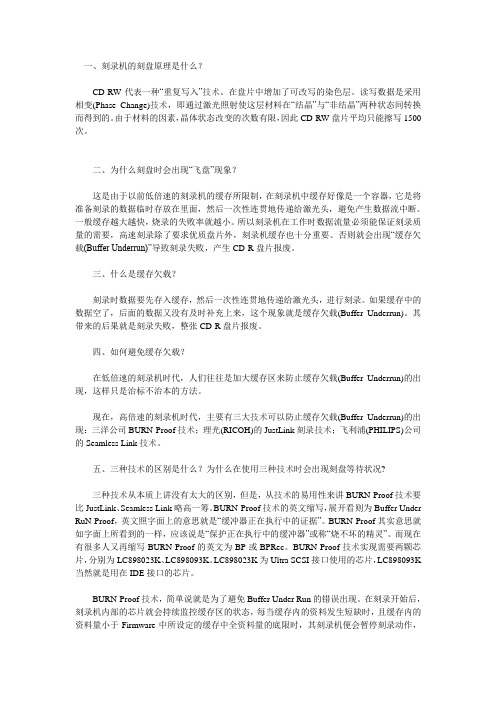
一、刻录机的刻盘原理是什么?CD-RW代表一种“重复写入”技术。
在盘片中增加了可改写的染色层。
读写数据是采用相变(Phase Change)技术,即通过激光照射使这层材料在“结晶”与“非结晶”两种状态间转换而得到的。
由于材料的因素,晶体状态改变的次数有限,因此CD-RW盘片平均只能擦写1500次。
二、为什么刻盘时会出现“飞盘”现象?这是由于以前低倍速的刻录机的缓存所限制,在刻录机中缓存好像是一个容器,它是将准备刻录的数据临时存放在里面,然后一次性连贯地传递给激光头,避免产生数据流中断。
一般缓存越大越快,烧录的失败率就越小。
所以刻录机在工作时数据流量必须能保证刻录质量的需要,高速刻录除了要求优质盘片外,刻录机缓存也十分重要。
否则就会出现“缓存欠载(Buffer Underrun)”导致刻录失败,产生CD-R盘片报废。
三、什么是缓存欠载?刻录时数据要先存入缓存,然后一次性连贯地传递给激光头,进行刻录。
如果缓存中的数据空了,后面的数据又没有及时补充上来,这个现象就是缓存欠载(Buffer Underrun)。
其带来的后果就是刻录失败,整张CD-R盘片报废。
四、如何避免缓存欠载?在低倍速的刻录机时代,人们往往是加大缓存区来防止缓存欠载(Buffer Underrun)的出现,这样只是治标不治本的方法。
现在,高倍速的刻录机时代,主要有三大技术可以防止缓存欠载(Buffer Underrun)的出现:三洋公司BURN-Proof技术;理光(RICOH)的JustLink刻录技术;飞利浦(PHILIPS)公司的Seamless Link技术。
五、三种技术的区别是什么?为什么在使用三种技术时会出现刻盘等待状况?三种技术从本质上讲没有太大的区别,但是,从技术的易用性来讲BURN-Proof技术要比JustLink、Seamless Link略高一筹。
BURN-Proof技术的英文缩写,展开看则为Buffer Under RuN-Proof,英文照字面上的意思就是“缓冲器正在执行中的证据”。
刻录机的使用
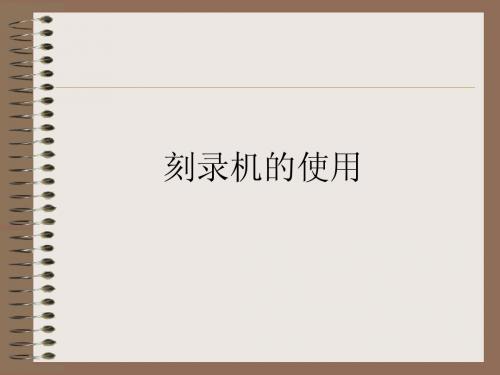
一、刻录机简介
• 4、常见的刻录方式 • (1)ISO-9660格式:又简称ISO,是由国际标准化组 织于1985年制定的当前唯一通用的光盘文件系统,任 何类型的计算机、刻录软件都支持它。现在主要有两 个标准:Level 1和Level 2。 Level 1与DOS兼容,文 件名采用传统的8.3格式,而且所有的字符只能是26个 大写英文字母、10个阿拉伯数字及下划线;Level 2则 在Level 1的基础上加以改进,允许使用长文件名,但 不支持DOS.
刻录机的使用
一、刻录机简介
• 1、刻录机的种类 • 按照刻录方式的不同,刻录机分为CD-R和CD-RW
两种。 • CD-R中文的意思是“可记录式光盘”,是代表一 种将数据写入光盘的技术。 • CD-RW的中文意思是“可擦写式光盘”。它与 CD-W的主要区别在与盘面的可写入次数上。 CD-R 只能写一次,不能修改,而CD-RW盘片上的介质则 可以写入1200次左右,且数据可以再修改。
一、刻录机简介
• (4)On The Fly(OTF,飞盘 :即飞速刻录方式,它 飞盘): 飞盘 在读取刻录数据的同时自动将其转换为ISO-9660格式, 即一边读一边写的刻录方式,多用于一边读取光盘一 边进行光盘复制。它是目前一种常用的刻录方式。 • (5)Packet Writing:以数据包为刻录储存方式,数 据可直接被刻录储存到CD-R/CD-RW光盘或是直接从 CD-RW光盘被删除,使用此模式,刻录软件需提供 Packet Writing功能。 • (4)、Multi Session:以扇区为刻录储存方式,新数 : 据可后续加入。因为扇区与扇区间有间隔存在,所以 储存空间会减少。
一、刻录机简介
• (5)Romeo:这是由著名的接口厂商Adaptec公司自定 义的文件系统,支持Windows9x/NT,文件名最多可 有128个字符,支持中文,但支持DOS。 • (6)UDF:它是统一光盘格式(Universal Disc Format) 的缩写。它采用标准的封装写入技术将CD-R当作硬 盘来使用,用户可在光盘上修改和删除文件。 • (7)CD-RFS:它是索尼公司自定义的一种与UDF类 似的文件系统,也使用PW技术,其全称为“可记录 光盘文件系统”(CD-Recordable file system)。
PS2的D9刻录简易教程

PS2的时代即将过去,很多游戏的散装盘已经不容易买到了,A9和我一样从网上下载游戏镜像刻盘的坛友不在少数吧。
众所周知,PS2游戏绝大多数都是DVD-5为载体的,也是一小部分是以CD或DVD-9为载体的,CD(标准记录容量为700M)和DVD-5{单面单层,标准记录容量为4.7G)的生产技术已经比较成熟,普及度也很高,所以烧录这两种格式的游戏还是很轻松的,所谓DVD-9(以下简称D9)的规格为单面双层,也就是将资料层增加到两层,中间夹入一个半透明反射层,如此一来读取第二层资料的时候,不需要将DVD盘片翻面了。
由于双层的构造会干扰信号的稳定度,所以实际上的最高资料记录量只能够达到8.5GB。
目前已知的PS2 D9规格的游戏大约不到30个,但是不乏《战神》,《GT4》,《樱花大战》,《银河游侠》等这样的神作,都是PS2玩家不可错过的精品,如果很心仪这些游戏而没有买到,从网上下载资源,自己动手烧录就很有必要了。
DVD-9规格的游戏烧录相对复杂一点,空盘的价格也比D5的要高(1.5元的ANV出现以后这些都是历史了……),在PS2区经常能看到诸如“PS2 D9游戏怎么刻”这样的帖子,我在A9的PS2专区大概地搜索了一下,没有找到类似的教程,所以写了个简单的教程,希望能给还没有尝试过的朋友有所帮助,水平真的非常有限,不足之处欢迎跟贴探讨。
准备工作:可以刻DVD+R DL的刻录机(支持更改booktype);DVD+R DL刻录盘若干;PS2 D9游戏的镜像,可以在网上下载,也可以用ImgBurn从游戏光盘提取;ImgBurn(非常好用的镜像烧录软件);Nero CDSpeed(Nero的一个很实用的工具,有单独的下载,主要用来更改booktype).烧录游戏前主要有两个工作:更改booktype和给游戏镜像打Toxic Patcher补丁;一,把刻录机booktype更改为DVD-ROM(先锋109以后和NEC的刻录机烧D9时会自动booktype更改为DVD-ROM,很多笔记本光驱也会自动更改,以上情况请跳过此步骤):1,运行CDSpeed,选择好对应的刻录机,运行『其他』—『butsetting』,2,把DVD+R DL 那项改成DVD-ROM,后面打上勾保存默认,保存退出,另外booktype也可以在ImgBurn里进行设置:二:给D9游戏镜像打Toxic Dual Layer Image Patcher补丁:PS2主机运行D9刻录盘时会有问题,主要表现只能读取第一层的数据,这是因为数据格式在烧录盘上不同于散装盘(烧录盘=OTP, 压盘=PTP),只有补丁后的镜像刻盘才能完美运行,而DMS4和其克隆版存在的816HD等改机芯片具有自动补丁的功能,可以不用给镜像打这个补丁,1,运行Toxic Patcher,点击『Open』,选择你需要打补丁的镜像文件(.iso,.gi等等),2,按下『Go]按钮,开始补丁,这个过程会很快,状态栏会显示进度及成功与否,如下图就是成功了,如果是这样的提示表示已经打过补丁了,无论补丁多少次也不会造成镜像损坏,打完补丁的D9游戏在PS2主机运行时LOGO会发生变化,一般游戏的:Toxic Patcher补丁以后的:三,烧录:一般网上下载和自己提取的D9镜像都是一个容量很大的镜像文件和一个包含了分层信息的DMS文件,将两个文件职于同一目录下,这是我最近上传的《樱花大战炽热之血》中文版:1,软件推荐ImgBurn,运行ImgBurn,按下『刻录镜像至光盘』,2,选择需要刻录的文件,注意要选择DMS后缀的文件,而不是iso后缀的镜像,刻录速度建议按照刻录盘上标明的速度,其他的默认设置就可以了。
刻录机的使用说明
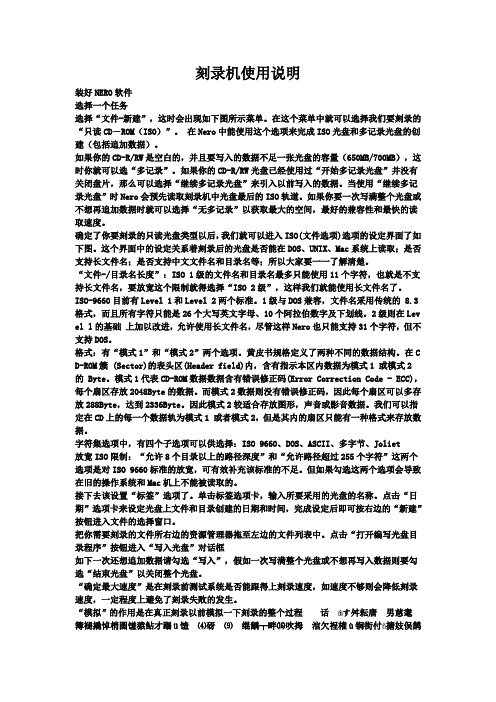
刻录机使用说明装好NERO软件选择一个任务选择“文件-新建”,这时会出现如下图所示菜单。
在这个菜单中就可以选择我们要刻录的“只读CD-ROM(ISO)”。
在Nero中能使用这个选项来完成ISO光盘和多记录光盘的创建(包括追加数据)。
如果你的CD-R/RW是空白的,并且要写入的数据不足一张光盘的容量(650MB/700MB),这时你就可以选“多记录”。
如果你的CD-R/RW光盘已经使用过“开始多记录光盘”并没有关闭盘片,那么可以选择“继续多记录光盘”来引入以前写入的数据。
当使用“继续多记录光盘”时Nero会预先读取刻录机中光盘最后的ISO轨道。
如果你要一次写满整个光盘或不想再追加数据时就可以选择“无多记录”以获取最大的空间,最好的兼容性和最快的读取速度。
确定了你要刻录的只读光盘类型以后,我们就可以进入ISO(文件选项)选项的设定界面了如下图。
这个界面中的设定关系着刻录后的光盘是否能在DOS、UNIX、Mac系统上读取;是否支持长文件名;是否支持中文文件名和目录名等;所以大家要一一了解清楚。
“文件-/目录名长度”:ISO 1级的文件名和目录名最多只能使用11个字符,也就是不支持长文件名,要放宽这个限制就得选择“ISO 2级”,这样我们就能使用长文件名了。
ISO-9660目前有Level 1和Level 2两个标准。
1级与DOS兼容,文件名采用传统的 8.3格式,而且所有字符只能是26个大写英文字母、10个阿拉伯数字及下划线。
2级则在Lev el l的基础上加以改进,允许使用长文件名,尽管这样Nero也只能支持31个字符,但不支持DOS。
格式:有“模式1”和“模式2”两个选项。
黄皮书规格定义了两种不同的数据结构。
在C D-ROM簇 (Sector)的表头区(Header field)内,含有指示本区内数据为模式1 或模式2 的 Byte。
模式1代表CD-ROM数据数据含有错误修正码(Error Correction Code - ECC),每个扇区存放2048Byte的数据。
NERO使用方法
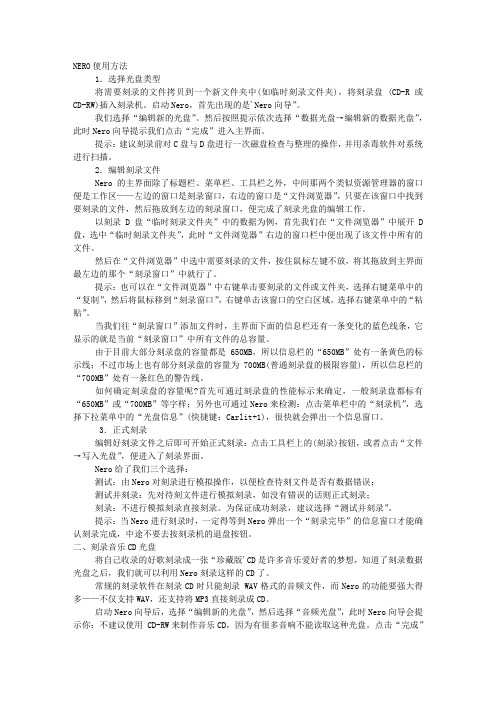
NERO使用方法1.选择光盘类型将需要刻录的文件拷贝到一个新文件夹中(如临时刻录文件夹),将刻录盘 (CD-R或CD-RW)插入刻录机。
启动Nero,首先出现的是'Nero向导”。
我们选择“编辑新的光盘”。
然后按照提示依次选择“数据光盘→编辑新的数据光盘”,此时Nero向导提示我们点击“完成”进入主界面。
提示:建议刻录前对C盘与D盘进行一次磁盘检查与整理的操作,并用杀毒软件对系统进行扫描。
2.编辑刻录文件Nero的主界面除了标题栏、菜单栏、工具栏之外,中间那两个类似资源管理器的窗口便是工作区——左边的窗口是刻录窗口,右边的窗口是“文件浏览器”,只要在该窗口中找到要刻录的文件,然后拖放到左边的刻录窗口,便完成了刻录光盘的编辑工作。
以刻录D盘“临时刻录文件夹”中的数据为例,首先我们在“文件浏览器”中展开 D 盘,选中“临时刻录文件夹”,此时“文件浏览器”右边的窗口栏中便出现了该文件中所有的文件。
然后在“文件浏览器”中选中需要刻录的文件,按住鼠标左键不放,将其拖放到主界面最左边的那个“刻录窗口”中就行了。
提示:也可以在“文件浏览器”中右键单击要刻录的文件或文件夹,选择右键菜单中的“复制”,然后将鼠标移到“刻录窗口”,右键单击该窗口的空白区域,选择右键菜单中的“粘贴”。
当我们往“刻录窗口”添加文件时,主界面下面的信息栏还有一条变化的蓝色线条,它显示的就是当前“刻录窗口”中所有文件的总容量。
由于目前大部分刻录盘的容量都是650MB,所以信息栏的“650MB”处有一条黄色的标示线;不过市场上也有部分刻录盘的容量为700MB(普通刻录盘的极限容量),所以信息栏的“700MB”处有一条红色的警告线。
如何确定刻录盘的容量呢?首先可通过刻录盘的性能标示来确定,一般刻录盘都标有“650MB”或“700MB”等字样;另外也可通过Nero来检测:点击菜单栏中的“刻录机”,选择下拉菜单中的“光盘信息”(快捷键:Carlit+1),很快就会弹出一个信息窗口。
刻录机的高级使用技巧
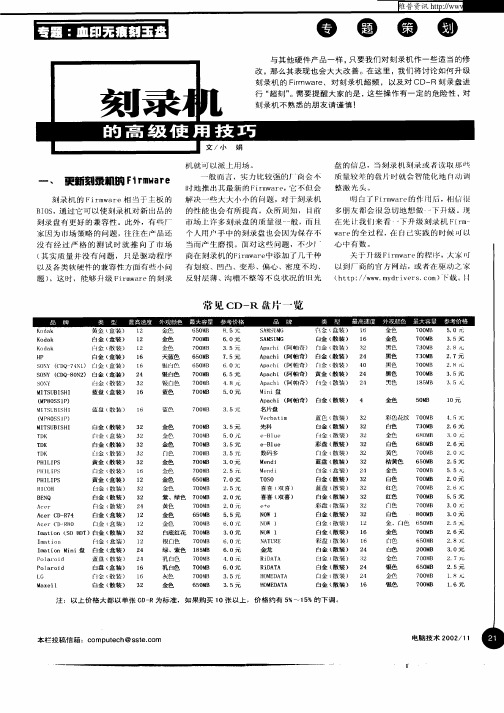
- 一
、
般 而 言 ,实 力 比 较 强 的 厂 商 会 小
时 地 推 出 其 最 新 的 F r w r ,它 不 但 会 im a e
刻 录机 的 F r w r i m a e相 当 于 主 板 的
解 决 一 些 大 大 小 小 的 问 题 ,对 于 刻 录 机 市 场 上 许 多 刻 录 盘 的 质 量 很 一 般 ,而 且
蓝色
蓝色
7 0 j 0 枷
A a hi ( 帕 奇 ) 白金 ( pc 阿 散装 )
70 0 MB
7 0 j 0 枷
7OO MB
金色
5M 0B
1 0元
3 5元 .
名片盘
VeFbat i m
监色 ( 装 ) 散
彩 色 花 纹 7OOMB
4. 兀 5
维普资讯
o e o 0
改 ,那 么 其 表 现 也 会 大 大 改 善 。在 里 。我 f 将 讨 论 如 何 升 级 r 刻 录 机 的 Fr i mwa e 对 刻 录 机 超 频 以 对 r、 , 及 CD— 刻 录 盘 进 R
Mi i盘 n
∞色 黑
黑色
黑 色
4
H P
白金 ( 盒装 )
天蓝色
银 白色
6 0 5 枷j
650MB 700船 700MB
2 7元 .
2.8 ,
SN (D 一 4 ) 白金 ( 装 ) O Y C Q 7 N1 盒
S N ( D 一 0 2 白金 ( OY cQ8N) 盒装 )
有 划 痕 、凹 凸 、变 形 、偏 心 、密 度 不 均 、
反 射 层 薄 、沟 槽 不 整 等 不 良状 况 的 旧 光
- 1、下载文档前请自行甄别文档内容的完整性,平台不提供额外的编辑、内容补充、找答案等附加服务。
- 2、"仅部分预览"的文档,不可在线预览部分如存在完整性等问题,可反馈申请退款(可完整预览的文档不适用该条件!)。
- 3、如文档侵犯您的权益,请联系客服反馈,我们会尽快为您处理(人工客服工作时间:9:00-18:30)。
/tech/1/2638.html/soft/6227.html/Soft/2075.html#down/utility/cdr/detail-174208-1.html目前,DVD刻录机的价格比较亲民,即使是一线品牌产品也不足200元,如先锋、LG旗下的DVD刻录机价格也仅在190元左右,价格的优惠让DVD刻录机已经成为了电脑的标准配件,不论是台式机还是笔记本,如今都可以进行DVD光盘的刻录了。
针对DVD刻录机的普遍应用,这里现身说法教你几招延长刻录机寿命的方法,其实只要你在使用过程中细心一些,戒掉使用过程中的几个坏习惯,就可以让你的刻录机寿命延长。
坏习惯一:手动推入托盘手动推入托盘,表面上来看似乎是加快了光驱托盘回仓的时间。
但事实上,却加速了托盘进出仓部件的磨损。
因为产品在出厂设计时,设计师已经专门设计了独立的进出仓按键,来控制托盘的出仓和回仓,以此增强托盘的耐磨损性能。
如果按照正常的操作方式,托盘的使用寿命是有一个标准的,但是如果使用时不按照这个方式,无疑会加速光驱托盘与内部部件之间的损耗,您可别小看这简单的进出仓动作,它对光驱部件的磨损也是较大的,这样操作时间长了会降低托盘的灵敏,长期下去,你就会发现光驱托盘无法弹出,导致光盘无法取出。
这样的问题出现后,光驱的寿命差不多也到头了。
所以,大家使用过程中不要忽视这样的小细节,改掉这个小小的坏习惯,就可让你的刻录机寿命延长,何乐而不为呢?坏习惯二:将光驱托盘暴露在外一些用户不使用光驱的时候,会习惯将光驱的托盘弹出在外,以备刻录或者读取时直接放光盘。
更有甚者拿光驱的托盘充当支架,放置一些东西。
殊不知,光驱的托盘上是直接设计有光头的,暴露在外不仅容易落尘,而且放置其他杂物还容易对光头部件构成磨损,这些都给光驱刻录或者读盘带来了不利。
所以为了让你的光驱寿命更长,在不用的时候还是让它回仓吧。
此外,在使用过程中,避免手或其他物品接触光盘的数据面,特别注意在放入刻录机前先要检查一下托盘上是否有灰尘。
坏习惯三:刻录机连续工作时间过长相信有不少用户,平时因工作或者学习比较忙没有时间整理数据,于是就会挑选周末的时间集中备份资料,使用刻录机刻录光盘。
殊不知某一时间频繁让刻录机工作,其实也是短少刻录机寿命的一个杀手。
因为,在刻录光盘的时候,光盘和刻录机光头是直接接触的,在激光进行高速蚀刻的过程中,会产生较大的热量,无论是盘片还是刻录机,刻录完成后都会发热。
众所周知,热效应是电脑的各个部件工作时候不可避免的,如果不加以控制会直接降低电脑的寿命。
刻录机也不例外,为了让你的刻录机能够继续为你服务,那么请尽量减少一次集中刻录的时间,分多次刻录,以避免刻录时间过长使过高的温度加速刻录机的老化。
坏习惯四:使用廉价劣质光盘使用廉价劣质光盘,这点是很多人比较容易忽视的问题。
特别是那些需要大量备份数据的用户,在购买光盘的时候往往会选择价格便宜的廉价光盘。
殊不知对于刻录机而言,盘片的质量直接影响其寿命。
因为劣质盘面不仅染料不可靠,对数据的保存无保障,而且由于涂层分布不均匀导致刻录机的光头在刻录过程中,需要频繁调整激光的角度,从而加大光头的工作量让刻录机过度“疲劳”,人疲劳过度身体都会承受不了,以致过劳死,何况是刻录机呢?所以,为了让你的刻录机使用寿命更长,请在购买光盘的时候一定要慎重再慎重,购买一些大厂生产的光盘还是更有保证,虽说会贵上一些但刻录机使用寿命会延长。
为了让你的刻录机能够更长时间的为你服务,请在使用过程中注意纠正上述四个坏习惯,就可以让你的刻录机寿命延长。
刻录机在进行刻录工作时,过程漫长且不能中断。
无论你使用IDE或是SCSI 刻录机,都必须保持环境的单纯,才能保证有较高的刻录成功率。
总而言之,刻录工作愈不受打扰,成功机率愈高。
对于刻录高手而言,如何制造一个单纯的环境,可说是“血的经验,泪的教训”,在刻坏了无数的光碟之后自有深刻的体会。
在此将这些经验介绍给大家,能不能成为刻碟高手就看各位的运气了。
一、和刻录时资料传输有关的小技巧1.保持环境的单纯,如果你这台电脑需要进行刻录工作,建议你除了必要的刻录程序,最好不要再安装其他的应用程序。
笔者原来正常的刻录系统,就在乱装乱玩之后,造成了“刻一张,坏一张”的可怕后果。
最要命的是,即使将安装过的软件一个一个删除掉,刻录环境还是不稳定。
我的建议是,最好准备一个刻录专用硬盘,上面只安装必要的软件。
2.最稳定的刻录方法,就是把资料放入硬盘,做成一个所谓的“IS O影像文件”,然后再刻入光碟。
虽然你可以直接用复制的方法,将一片光碟复制下来,但这种方法出现的问题可能较大。
如果你刻录音乐光碟,或是复制音乐光碟,建议你应该将音乐文件先写入硬盘,然后再将文件写入须要刻录的光碟中。
这么做的缺点,就是当你要刻一片650MB的光碟内容,硬盘就要有650MB额外空间来放置影像或音乐文件。
因此,硬盘里面最好有可以放置数据和ISO文件的足够空间(约需1.3GB),刻录工作才可以进行得顺利。
这点相信在大容量硬盘不断普及的今天不是问题。
3.刻录过程中,最重要的就是要保持数据传送的流畅,确保数据源源不断地写入光碟中。
但硬盘的文件经过你日常的使用过程,常出现所谓“文件碎片”的现象。
文件碎片有可能会造成文件传送时的间断情形。
为了避免这种情况,建议你在刻录光碟之前,先执行“磁盘扫描程序”和“磁盘碎片整理程序”,让硬盘没有任何文件碎片,以保持刻录机工作时的连续性。
4.可别以为Windows可以多任务工作,就肆无忌惮地在刻录过程中执行其他的应用程序。
在进行刻录工作时,除了刻录程序本身,建议不要进行其他的额外工作,尤其是那些占用系统资源大的程序。
只要你执行的应用程序稍微影响到刻录工作,就会使刻录工作中断,甚至有时你不小心按一下鼠标键,也会导致刻录失败。
有次笔者不小心按了一下桌面的回收站,就弄坏了一张光碟。
所以,鼠标、键盘最好也别碰。
5.屏幕保护程序一定要关闭,BIOS的显示器、硬盘节电功能也要关闭。
因为刻录工作耗时甚长,但又不可中断。
屏幕保持程序或节电模式若在刻录过程中起作用,可能会中断刻录过程,导致坏碟。
6.关闭所有常驻内存程序,包括各种防毒程序、E-mail自动监测程序等。
否则在刻录过程中如果这些程序正好发生作用,将会影响刻录程序的正常运行。
须要注意的是,最好一开机就不要执行,建议把“启动”组里与刻录工作无关的程序暂时删除。
7.在办公室刻录软件时,尽量不要与其他电脑联网。
因为如果系统管理员向你的电脑发出信息,你的电脑也许会受到影响。
此外,若你开启了资源共享功能,别人不知道你在刻录光碟,若不经意地存取你的磁盘或使用你的打印机时,会影响你的刻录工作,这也是你不愿意见到的。
8.内接的设备不可太多,电源应有一定的负载能力,安装太多的设备,可能会使电力供应不稳,间接导致刻录机工作的不稳定。
二、和刻录机相关的小技巧1.注意刻录机的散热问题,散热良好与否对刻录机的稳定工作有极大的影响。
现时市面上所出售的刻录机,都是一种适用于“家庭、办公”用于做“小量”的光碟刻录工作的装置,不是让你工业化大量生产盗版光碟的机器。
如果你连续刻录光碟,很可能导致机件过热而无法工作。
遇到这种情况,你可以将电脑关机,休息一阵子再继续工作,也许问题就解决了。
内置式刻录机要注意机箱内的通风问题,建议在机箱内加上额外的散热风扇。
还有一点,就是要注意刻录机四周有没有热源。
举例来说,内置式刻录机最好装在上下都没有其他设备的驱动器仓中。
如果没有办法,也要特别注意不要安装在高发热量的硬盘旁边(尤其是高转速、高容量的新式硬盘),以免刻录机不仅没法散热,还要吸收来自硬盘的高热量。
2.外置式刻录机的进碟口不要总是大开,以免灰尘吹入机内,影响光学读写头的清洁。
另外,潮湿的灰尘也会导致主板上的电路短路,造成其他的问题。
三、和刻录用空白盘片相关的小技巧目前在电脑市场中出售的没有牌子的“三无”盘片,虽然也都可用,可是这些盘片的表层涂质是否均匀、材质够不够好等问题都会直接影响刻录的结果。
有些人把刻录盘分为“金盘”、“绿盘”和“蓝盘”三种,这些盘片的不同,主要是因为各生产厂商使用不同的有机染料所致。
虽然厂商各自吹嘘自已的盘片好,不过依笔者的使用经验来看,大厂的产品,如Kodak、Sony、Maxell等都不错,而有机染料的不同,似乎没有太大的影响,只能说各有各的好处罢了。
最后,只有一点小小的结束语:刻录的工作十分复杂,还有许多有趣的应用和技巧。
怎样刻好刻录光盘在电脑技术飞速发展的今天,存储媒介也在飞速的变化。
因为像磁盘这样存储容量小的存储媒介以经不能满足用户的需要,所以像光盘这样大容量的存储媒介就渐渐的走进了一般用户的日常生活。
但是刻一张光盘不象大家想象的那么容易,它需要具备一定的专业知识,否则很容易出现“盘毁机亡”的现象。
所以笔者为了使各位朋友减少不必要的麻烦,在这里就把自己的一点儿刻盘经验给已经打算把光盘作为存储数据的媒介的朋友总结一下,以供大家参考。
如遇到不足或不对的地方请各位看官及时告知笔者,以免误人误己。
(1)机器的配置不能过低对于一些使用老电脑的朋友我不得不遗憾的告诉您:您刻盘的愿望恐怕不能实现了。
因为在刻录光盘时对机器的资源占用很大,这就是为什么有的朋友会听到“配置高的机器比配置低的机器刻盘的成功率高”这句话了。
使用刻录光驱的最低配置为PII300MHz,64兆内存,因为在刻录光盘时内存和CPU被占用的资源最大。
为了您心爱的电脑,请不要在机器配置过低的电脑上使用刻录光驱刻录光盘。
(2)使用优质的刻录光驱现在市场上面充斥着各种各样的假冒,杂牌儿,走私的劣质刻录光驱。
虽然它们价格便宜,但是在使用上存在着很多隐患,轻则光驱报废,重则人机两伤,这就得不偿失了。
所以大家在购买刻录光驱时一定要选择口碑良好的品牌刻录光驱,千万不要在这方面抱着能省则省的心态和盲目听从奸商的胡乱吹嘘,不然后悔的肯定是大家。
(3)使用优质的刻录光盘俗话说:“好马配好鞍。
”好的刻录光驱一定要配合好的刻录光盘,这样才能让用户在使用时体验到最佳的刻录效果。
使用劣质刻录光盘造成的刻录光驱报废的案例比比皆是,所以大家千万不要让这血的教训再次发生在咱们用户的身上了。
(4)刻录前进行测试现在很多刻录光驱都支持直接刻录功能,但是我建议大家在刻盘之前先进行模拟刻录,因为在刻盘时可能会出现很多意想不到的事情导致刻盘失败。
比如:光驱读写速度跟不上,电脑运行时不稳定,刻盘时出现异常的噪音等。
所以一旦出现这样的问题,我们就能及时的做出调整,避免这些错误的发生。
而且现在几乎所有的刻录软件都支持模拟刻录的功能,为了您自身利益的考虑,请您在每次刻盘时都不厌其烦的点选此项,我在这里代那些设计此功能的辛苦的程序设计师忠心的要求并感谢您的支持。
